※アフィリエイト広告を利用しています。
最近、仕事が多くて、何をやらないといけなかったのかを忘れちゃうんだけどいい方法はないかな?


それなら、Trello(トレロ)を使ってみるといいですよ。
今から使い方を紹介しますね。
こんな方にオススメ
・課題の管理がうまくできない。
・課題管理にアプリを活用したい
Trello(トレロ)とは
Trello(トレロ)は、ふせんを貼ったりはがしたりするような感覚で、タスクを直感的に管理できるタスク管理アプリです。
タスクが増えてくると、頭の中だけでは管理しきれず、ホワイトボードや手帳にTo Doリストを書き込む方も多いのではないでしょうか。
この方法も悪くはありませんが、手書きは更新が手間だったり、消すと記録が残らなかったりと、意外と不便なこともあります。
さらに、ホワイトボードは外出先で確認できないというデメリットもありますよね。
そんな課題を解決してくれるのが「Trello」です。
一度使い始めると、手放せなくなる方も多い人気アプリです。
Trelloの入手方法
Trelloは、スマートフォンでもパソコンでも利用可能です。
両方の端末にインストールすれば、自動で同期されるため、いつでもどこでも同じ情報を確認できます。
iPhoneの方は、こちら
Androidの方は、こちら
パソコンの方は、こちら
インストール後は、画面に沿って簡単に設定できます。
Trelloの基本的な使い方
画像を用いながら使用方法を説明したいと思います。
ここからは、画像を交えてTrelloの使い方をご紹介します。
1. Trelloにログイン
Trelloにログインすると、最初は白紙のようなトップページが表示されます。
(通常は白紙の状態です。)
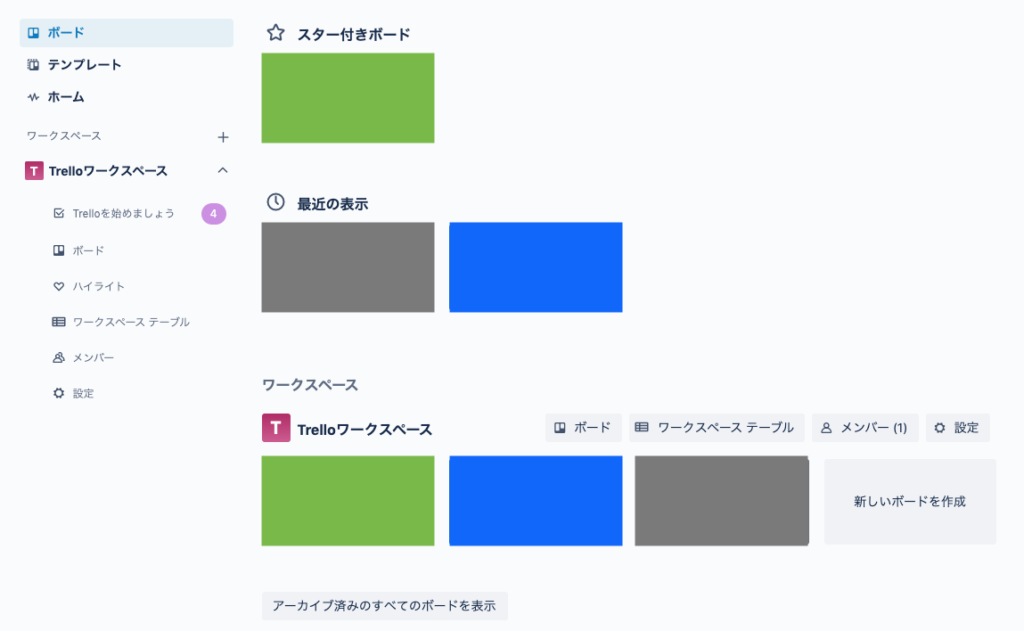
2. 新しいボードを作成
「新しいボードを作成」をクリックすると、ボード名を入力する画面が表示されます。
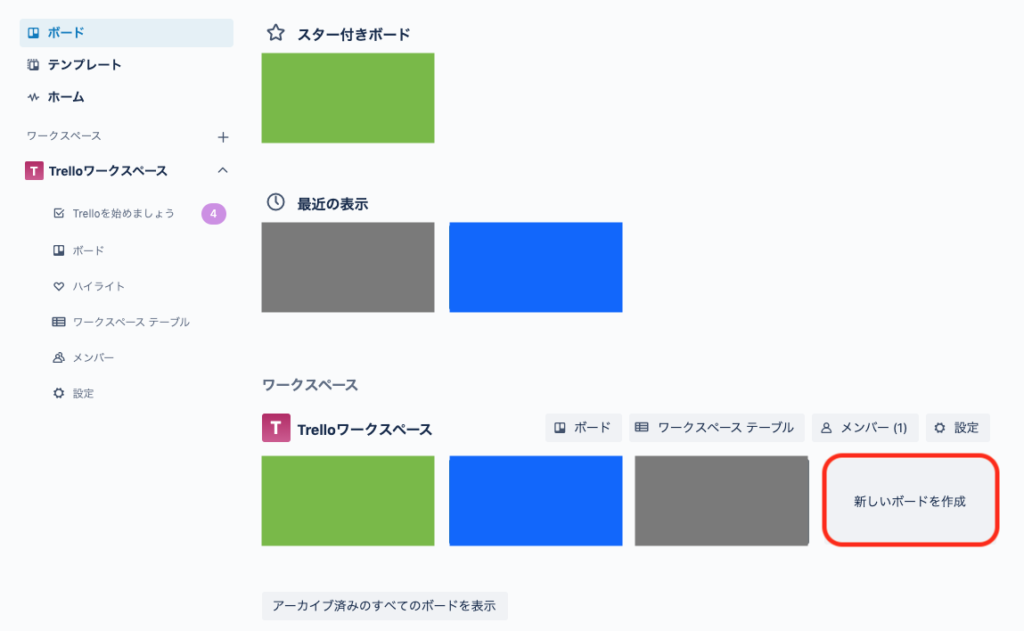
このとき、好みに応じて背景も選択できます。
ボードを作成すると、タスク管理のためのキャンバスが表示されます。
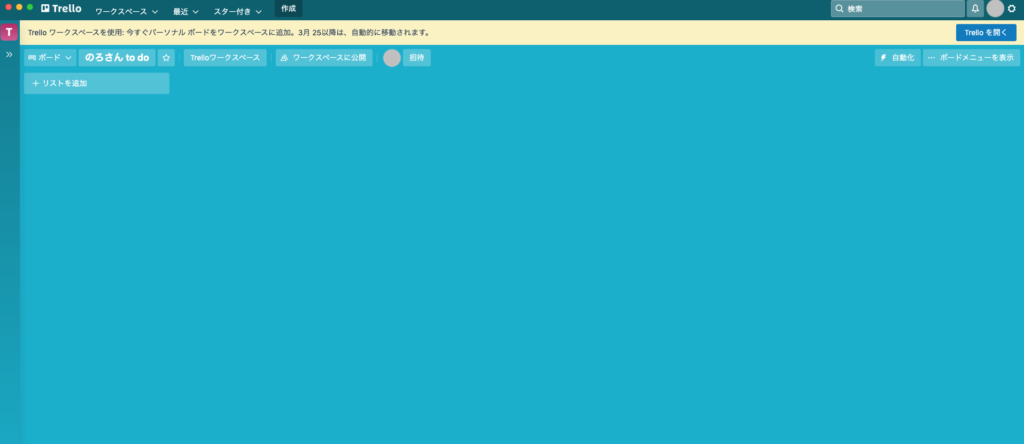
3. ボードの背景を変更する方法
作成後に「やっぱり背景を変えたい」と思った場合も大丈夫です。
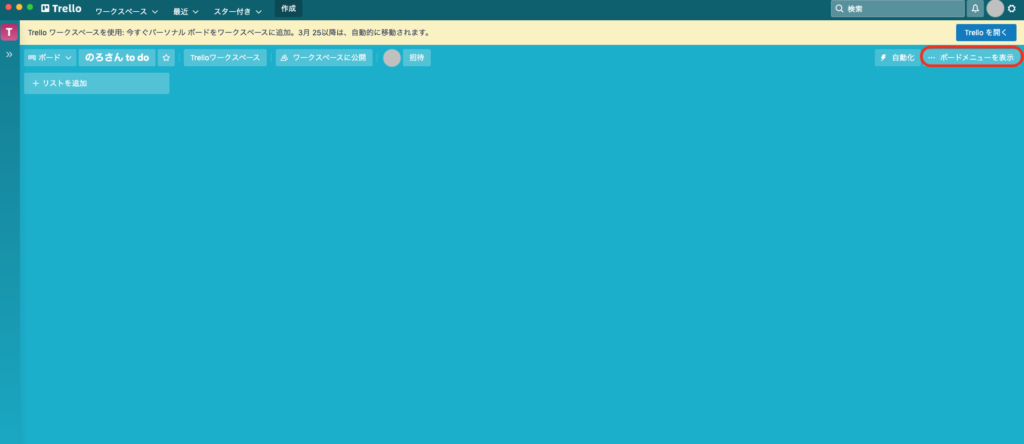
画面右側の「ボードメニューを表示」から、背景を簡単に変更できます。
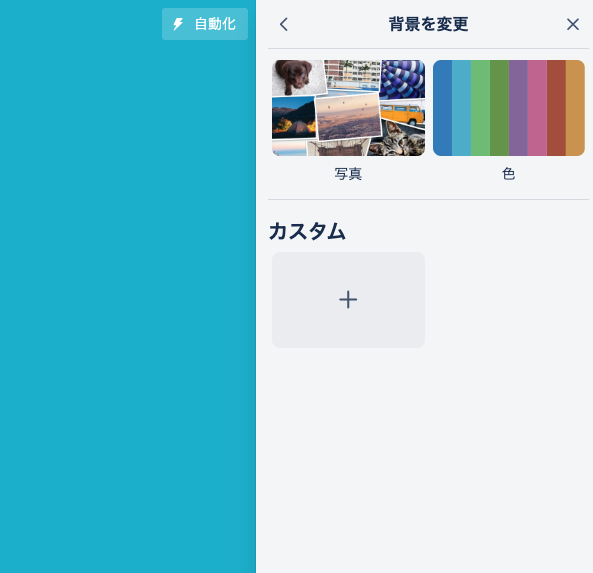
4. リストを作成してタスクを整理
次に、タスクを整理するための「リスト」を作成します。
画面左側の「+リストを追加」から、リスト名を入力しましょう。
たとえば「9月中にやること」といったテーマで作成してみてください。
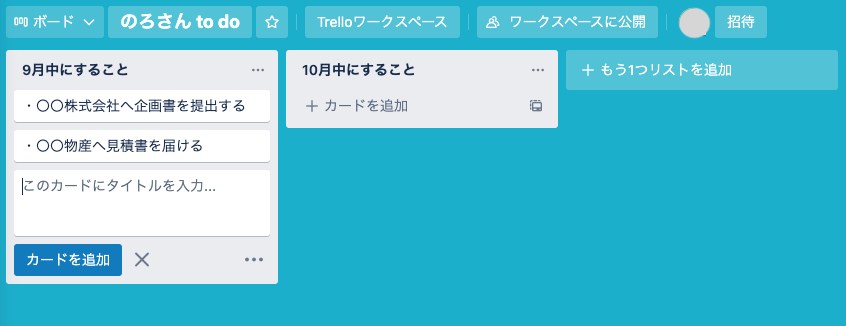
リストの使い方は自由です。たとえば:
- 左に「これからやること」、右に「終わったこと」
- 左に「優先タスク」、右に「あとでやるタスク」
など、ご自身のスタイルに合わせてカスタマイズできます。
5. タスクの順番を入れ替える
タスクの優先順位は日々変わるもの。
Trelloでは、カードをドラッグ&ドロップするだけで簡単に順番を入れ替えることができます。
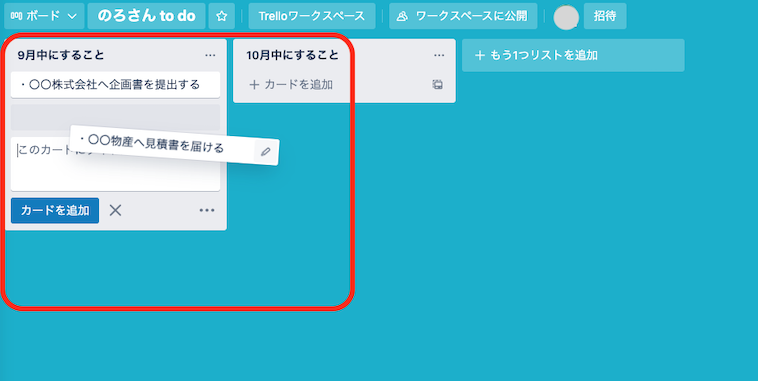
Trelloの便利なポイント
Trelloには、次のような魅力があります:
- 無料で使える
- スマホ・PC間で同期ができる
- タスクの順番を直感的に入れ替えられる
- シンプルでわかりやすいデザイン
- 複数人での共有・共同管理も可能
まずは、自分のタスク整理から使い始めてみるのがおすすめです。
まとめ|Trelloでタスクを「見える化」しよう
タスク管理が苦手な方こそ、Trelloのようなアプリを活用することで、頭の中がスッキリ整理され、日々の効率もアップします。
「何から手をつけたらいいかわからない…」という時こそ、Trelloでタスクの見える化を始めてみてはいかがでしょうか?